Milujem univerzálne diaľkové ovládanie Harmony 650, ale má jednu hlavnú chybu. Ako hovorí prvý riadok The Bad z našej recenzie, môže ovládať až päť rôznych zariadení.
Tento limit som minulý rok dosiahla, keď som chcel do môjho systému pridať Roku na prístup k HBO Go. Mám už päť zariadení - televízor, AV prijímač, Fios DVR, PS3 (cez regulátor IR-BT) a Moxi Mate - a tak som si myslel, že musím "ísť manuálne" a použite diaľkový ovládač Roku v spojení s mojou milovanou 650. Akonáhle idete univerzálne, musíte sa vrátiť späť k viacerým tlačidlám, je to hádka podobná náhle potrebe druhého volantu na riadenie.
Po trochu myslenia mi napadlo, že vďaka schopnosti Harmony "naučiť" ďalšie príkazy z pôvodných diaľkových ovládačov existuje jednoduché riešenie, ktoré by mi umožnilo pridať šiestu a potenciálne ešte viac zariadení. Nasledujúca prezentácia má úplné pokyny a screenshoty (ktoré sa opakujú na konci tohto článku v plnom rozsahu ako referencia).

Ako to funguje
S diaľkovými ovládačmi Harmony máte obmedzený počet zariadení, ale v podstate neobmedzený počet takzvaných činností. Aktivita, napríklad "Sledovať televíziu", je len postupnosťou príkazov vzdialeného odosielania ("zapnutie zariadení x, y, z, prepnutie vstupu na x") v kombinácii s konkrétnymi asociáciami tlačidiel a rozložením obrazovky prijímač, tlačidlá kanálov +/- ovládajú káblovú skrinku atď.). Systém aktivít je hlavným dôvodom, prečo sú diaľkové ovládania Harmony také intuitívne používané.
Harmonická funkcia učenia je navrhnutá tak, aby vám umožnila prispôsobiť zariadenie pridaním nových príkazov z diaľkového ovládania pôvodného zariadenia. Riešenie závisí od toho, že tieto príkazy nemusia nevyhnutne pochádzať z jediného diaľkového ovládania.
Mohol by som vytvoriť novú aktivitu "Watch Roku" pomocou príkazov naučených z diaľkového ovládača Roku a prilepených na jedno z piatich zariadení. Príkazy na ovládanie môjho Roku by sa "zobrali" na začiatok existujúceho zariadenia, ako je moja televízia, ako akési "fantómové zariadenie". Predstavte si, že diaľkové ovládanie televízora a diaľkové pripojenie Roku. Softvér Harmony ho vidí ako jedno zariadenie, ale v skutočnosti ovláda dve.
Moja žena a ja používame moju "hackovanú" 650 na kontrolu šiestich zariadení za posledný rok alebo tak, a to funguje bezchybne. A teraz, keď Logitech rozdelil svoju líniu iba na tri diaľkové ovládače - $ 56 Harmony 650, $ 200 Harmony Touch a $ 325 Harmony 1100 - 650 je v mojej knihe jediný, ktorý odporúča non-bohatým. Momentálne som v procese preskúmania dotyku a postačí, aby som povedal, že z hľadiska použiteľnosti nemôžem čakať, kým sa vrátim k mojej 650.
Ak ste premýšľali o získaní cenovo dostupného diaľkového ovládača Harmony, ale boli zadržiavané limitom zariadenia, mohol by vám tento hack ušetriť vážne peniaze, aby ste sa dostali na ďalšiu Harmony.
"Hack"
Nasledujúce kroky využívajú webové stránky MyHarmony.com a my 650, ale koncept je rovnaký, ak používate samostatný softvér spoločnosti (kompatibilný so staršími modelmi) alebo iné diaľkové ovládania založené na činnostiach. Bohužiaľ nebude fungovať (takmer tak dobre) pre teraz prerušený Harmonys, ktorý ovládal ešte menej zariadení, a to 200 a 300. To preto, že tieto dva nepodporujú viacnásobné činnosti.
- Pripojte diaľkové ovládanie k počítaču pomocou kábla USB. Prihláste sa na účet MyHarmony.com a vyberte svoje diaľkové ovládanie.
- Kliknite na položku "Vaše zariadenia" a vyberte existujúce zariadenie na "nové" prístroj "phantom", ktorý chcete pridať. Zvoľte zariadenie, o ktorom viete, že bude aktívne (zapnuté) počas novej aktivity, ktorú vytvoríte, aby ste sa priradili k pridanému fantómovému zariadeniu. Vybral som si svoju televíziu Panasonic, pretože viem, že je potrebné sledovať televíziu prostredníctvom Roku. Ak pridávate zariadenie iba na zvuk, môžete si namiesto toho zvoliť svoj AV receiver alebo systém domáceho kina.
- Vyberte položku Pridať alebo opraviť príkaz.
- Kliknite na prepínač "Pridať chýbajúci príkaz" a zadajte príkaz. Budete chcieť použiť názov, ktorý zodpovedá jednému z tlačidiel na diaľkovom ovládaní fantomového zariadenia. Aby ste sa vyhli nedorozumeniu a opakovaniu a zoskupili si nové príkazy dohromady, navrhujem, aby ste toto a všetky nasledujúce mená s jedinečným označením, ako napríklad "a Roku" ("a" pláva na vrchole abecedného zoznamu). Stlačte tlačidlo Ďalej.
- Postupujte podľa pokynov na "výučbu" nového príkazu. Tlačidlo, ktoré stlačíte na diaľkovom ovládači phantomového zariadenia, by malo zodpovedať názvu, ktorý ste si vybrali v kroku 4. Stlačte tlačidlo Dokončiť.
- Opakujte kroky 3-5 pre každé tlačidlo na diaľkovom ovládači fantómového zariadenia. Nezabudnite kurzorové klávesy vpravo / vľavo / hore / dole! Vylučte iba kľúčové slová, ktoré ste si istí, že nikdy nepoužívate.
- Kliknite na položku Domov v ľavom hornom rohu a zvoľte "Vaše aktivity", potom "Pridať aktivitu" a potom "Ďalšie vlastné." Stlačte "Ďalej" a pomenujte novú aktivitu, zvyčajne niečo, čo súvisí s vašim phantomovým zariadením, ako je "Pozor Roku". Hit "Ďalej".
- Zvoľte zariadenia, ktoré bude vaša nová aktivita používať, a uistite sa, že obsahuje zariadenie "piggy-back", ktoré ste učil nové príkazy pre fantómové zariadenie (napríklad televízor). Vyberte vstupy podľa inštrukcií a stlačte tlačidlo "Dokončiť".
- Kliknite na tlačidlo "Tlačidlá" v ľavom hornom rohu, kliknite na šípku nadol vedľa druhej rozbaľovacej ponuky (nižšie v časti "Zmeňte, čo robí tlačidlo") a vyberte aktivitu, ktorú ste vytvorili v kroku 7.
- Na obrazovke "Zmeniť akú tlačidlá má" v časti "Zariadenie" vyberte zariadenie na prevzatie. Postupujte podľa pokynov, ak chcete priradiť všetky nové fantómové príkazy požadovaným tlačidlám. Po dokončení kliknite na tlačidlo "OK".
- Opakujte kroky 9 a 10, namiesto toho použite prvú rozbaľovaciu ponuku na obrazovke "Tlačidlá", ktorú nájdete v časti "Zmeniť možnosti obrazovky".
- [Voliteľné. Tento krok vykonajte iba vtedy, ak je potrebné, aby vaše fantómové zariadenie bolo spolu s aktivitou zapnuté a vypnuté. Pre niektoré zariadenia, ako je Roku, ktoré zostávajú "stále", tento krok nie je potrebný.] V ľavom menu stlačte tlačidlo "Aktivity", vyberte novú aktivitu a stlačte "Prispôsobiť túto aktivitu". V časti "Príkazy na spustenie činností" zvoľte "Pridať krok", vyberte zariadenie s podporou prasiatka, v časti "Akcia" vyberte príkaz "IR príkaz" a príkaz Nový príkaz Napájanie fantómového zariadenia pod položkou "Hodnota". Opakujte pre príkazy "vypnutie aktivity".
- Svoje zmeny synchronizujte pomocou žltého rozbaľovacieho okna vpravo hore.
Gratulujeme, práve ste obišľovali obmedzenie ľubovoľného zariadenia pre Logitech!



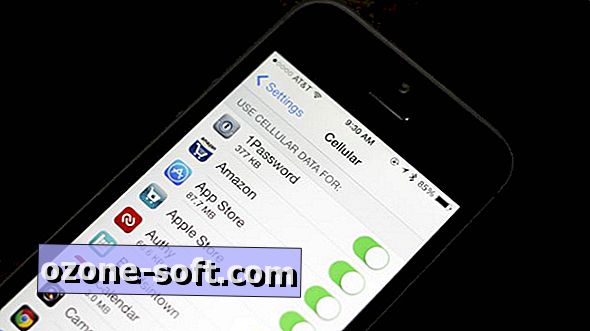


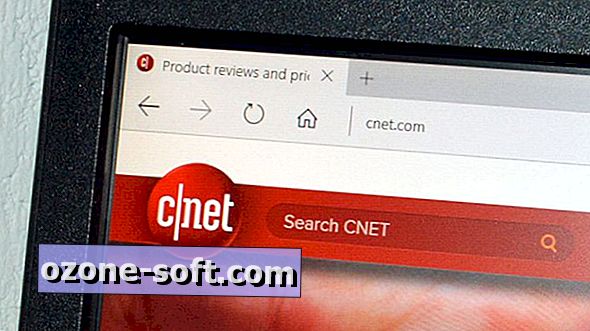





Zanechajte Svoj Komentár